
SysTools Address Book Recovery(通訊錄恢復軟件)
v2.0 官方版- 介紹說明
- 下載地址
- 精品推薦
- 相關軟件
- 網友評論
SysTools Address Book
Recovery提供郵箱通訊錄恢復功能,如果你的PST郵件有通訊錄信息就可以通過這款軟件將其提取到電腦上使用,直接將PST添加到軟件就可以識別全部聯系人,可以在軟件界面查詢自己需要的聯系人數據,可以選擇將通訊錄的全部聯系人導出到CSV保存,輕松完成PST聯系人恢復,快速提取PST聯系人到表格上保存,軟件操作過程是非常簡單的,主界面沒有多余的設置內容,僅僅提供恢復和導出按鈕,如果你需要從outlook中恢復聯系人就可以下載SysTools
Address Book Recovery軟件!
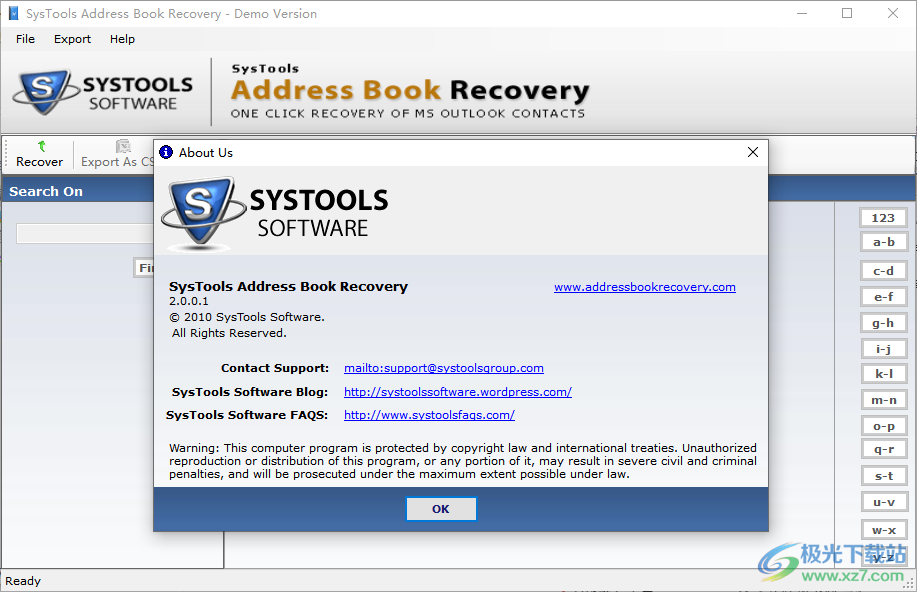
軟件功能
通訊簿文件可以轉換為PST:SysTools通訊簿恢復軟件可以將MS Outlook/Exchange的通訊簿文件(同時支持ANSI和Unicode PST格式)轉換為Outlook PST文件。
通訊簿文件可以轉換為CSV文件:用戶也可以使用此通訊簿恢復軟件將MS Outlook/Exchange的通訊簿文件轉換為CSV。
通訊簿文件可以轉換為vCard VCF文件:使用此多功能產品,用戶還可以將MS Outlook/Exchange的通訊簿文件轉換為vCardVCF文件。
從損壞的通訊簿中恢復聯系人:該軟件從損壞或損壞的MS Outlook/Exchange通訊簿文件中恢復聯系人。
PST和OST文件受支持:在該軟件的幫助下,還可以從損壞或損壞的PST和OST中恢復刪除的記錄。
要使用SysTools通訊簿恢復軟件從MS Outlook/Exchange的損壞或損壞的PST/OST文件中恢復已刪除的記錄,用戶必須在電腦上安裝以下設備:
MS Outlook 97/2000/2002/2003/2007
軟件特色
1、如果pst里面的聯系人無法讀取,可以在這款軟件偷取數據
2、在郵件客戶端上打開pst發現文件內容無法顯示,可能是已經損壞,可以在這款軟件提取聯系人
3、將pst添加到SysTools Address Book Recovery就可以恢復里面的數據
4、可以在軟件界面查詢自己需要的聯系人,可以指定一條數據導出
5、快速從損壞的pst郵件提取通訊錄,操作步驟都是非常簡單的
6、被刪除聯系人的PST也可以添加到這款軟件嘗試恢復數據,找到刪除的通訊錄
7、多種保存方式,輕松將通訊錄內容輸出到表格,輸出到新的pst
使用說明
1、將SysTools Address Book Recovery軟件直接安裝到電腦

2、設置軟件的安裝地址C:Program Files (x86)SysTools Address Book Recovery
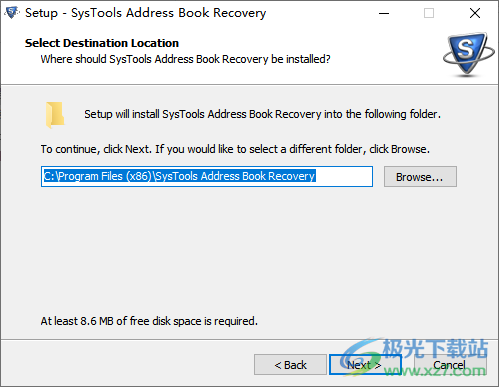
3、點擊recover按鈕打開需要恢復的pst文件

4、如圖所示,如果你的電腦有pst就可以直接打開,小編沒有郵件所以就無法演示了
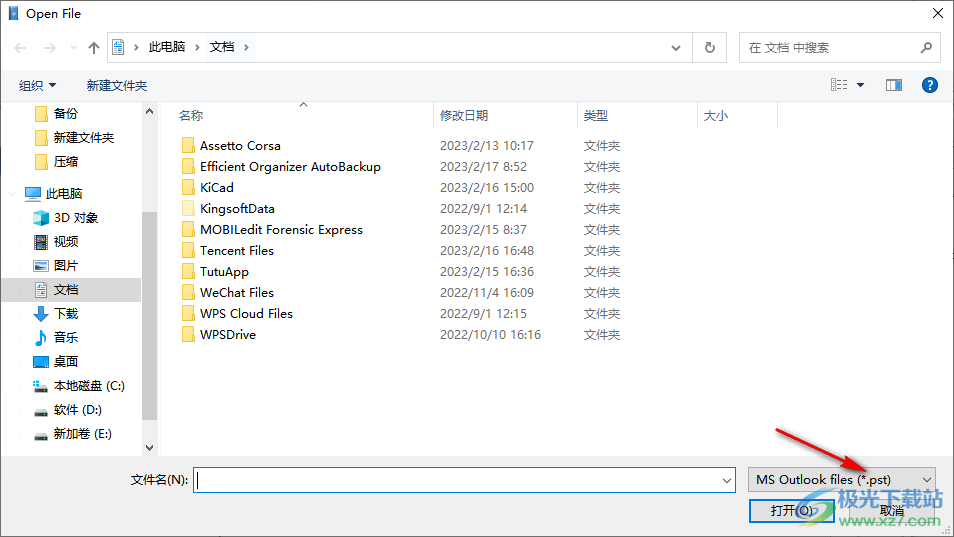
5、您可以在界面上查詢聯系人,輸入指定的關鍵詞就可以在pst查詢內容

6、頂部就是導出的功能選項,建議保存為csv,可以直接查看聯系人信息
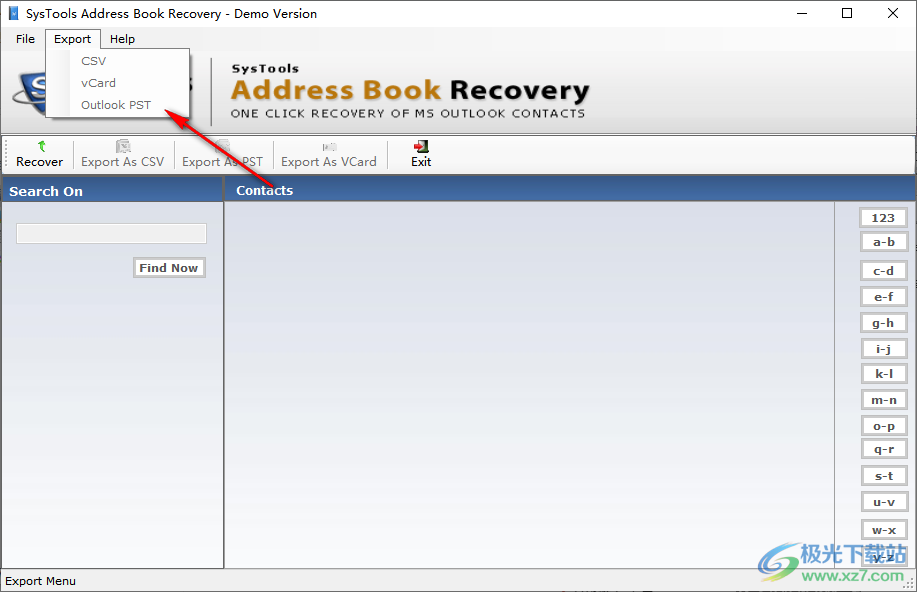
7、如果對軟件不熟悉可以點擊help查看軟件的教程文檔
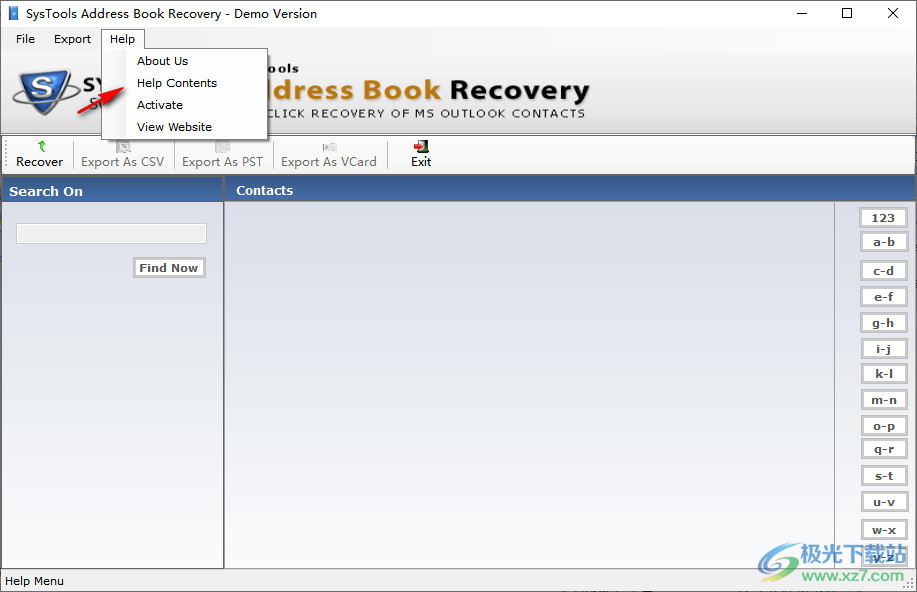
官方教程
如何將PST文件導入Exchange郵箱?
1、用戶必須打開SysTools通訊簿恢復。為此,他需要轉到“開始”菜單?程序?SysTools通訊簿恢復?SysTools地址簿恢復。出現以下屏幕:

2、用戶必須選擇損壞的通訊簿文件才能恢復所有聯系人。要選擇通訊簿文件,用戶必須單擊“恢復”按鈕,如下圖所示:
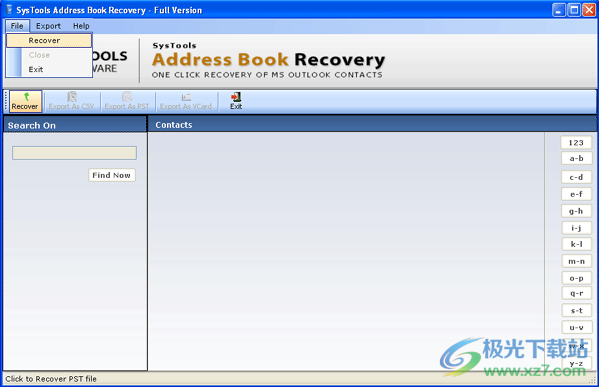
3、單擊“恢復”按鈕后,用戶將看到以下屏幕:
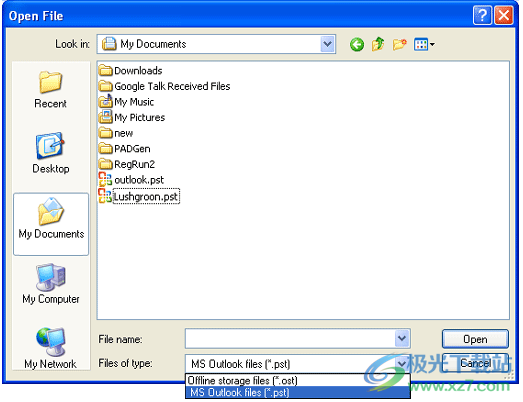
4、用戶必須選擇PST或OST文件,然后單擊打開按鈕。單擊打開按鈕后,軟件將啟動恢復過程,如下所示:
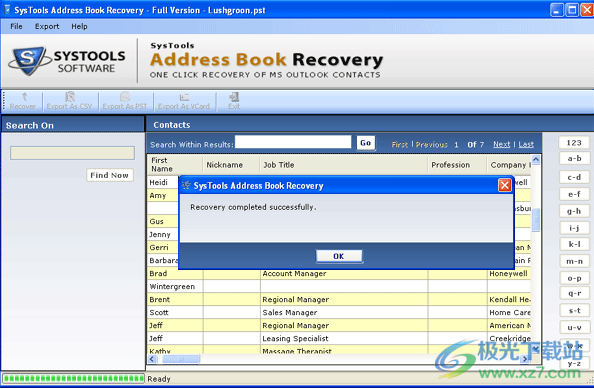
5、用戶必須單擊“確定”按鈕。單擊確定按鈕后,用戶將看到所有可恢復的聯系人,如下圖所示:
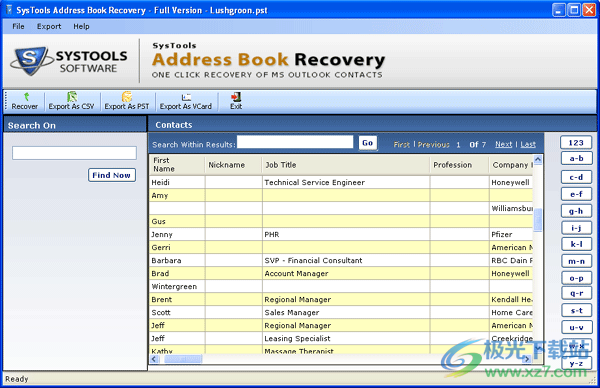
6、在完全查看所有所需聯系人后,用戶必須單擊導出為CSV/PST/vCard按鈕以保存數據,如下圖所示:
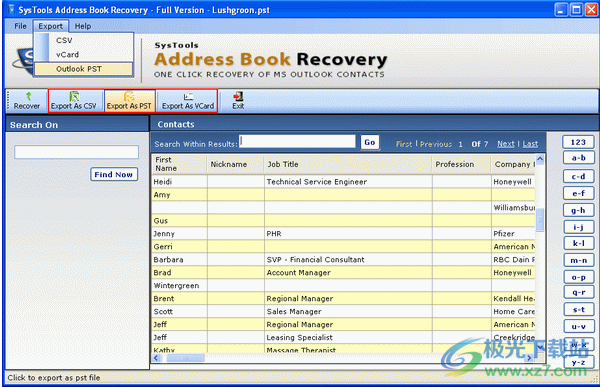
導出為CSV-此選項允許將恢復的聯系人保存為CSV文件格式。
導出為PST-此選項將允許將恢復的聯系人保存為PST文件格式。
導出為vCard-此選項將允許將恢復的聯系人保存為VCF文件格式。
7、單擊導出為CSV/PST/vCard按鈕后,用戶將顯示以下瀏覽屏幕。用戶必須選擇保存恢復聯系人的位置,如下所示:
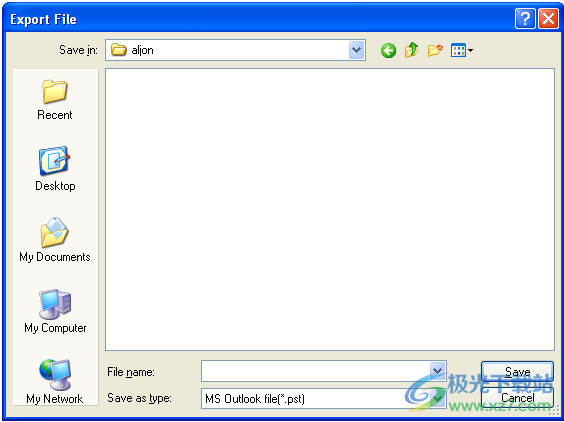
8、選擇保存位置后,用戶必須單擊“保存”按鈕。單擊“保存”按鈕后,軟件將啟動恢復過程,用戶可以看到如下狀態:
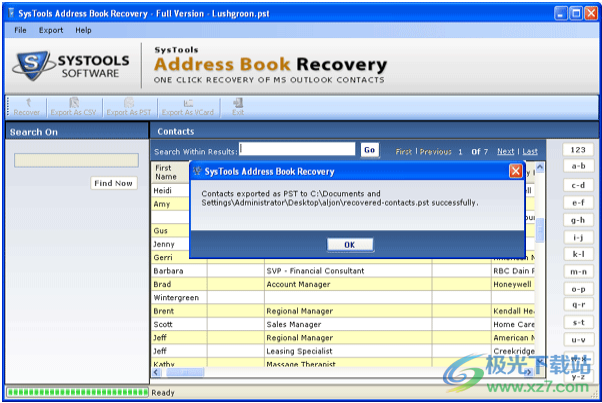
查找恢復的聯系人:
9、用戶必須單擊“確定”按鈕,然后導航到他選擇保存文件的位置,如下所示:
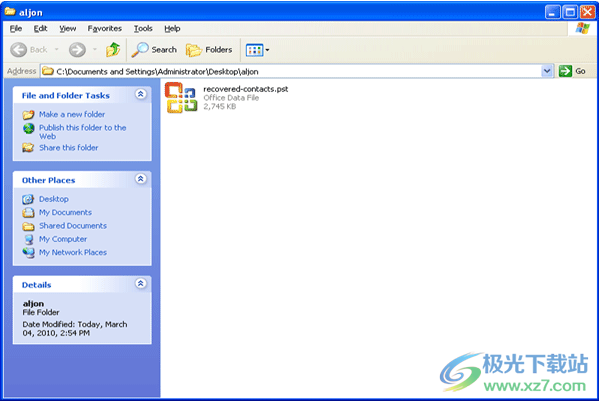
下載地址
- Pc版
SysTools Address Book Recovery(通訊錄恢復軟件) v2.0 官方版
本類排名
本類推薦
裝機必備
換一批- 聊天
- qq電腦版
- 微信電腦版
- yy語音
- skype
- 視頻
- 騰訊視頻
- 愛奇藝
- 優酷視頻
- 芒果tv
- 剪輯
- 愛剪輯
- 剪映
- 會聲會影
- adobe premiere
- 音樂
- qq音樂
- 網易云音樂
- 酷狗音樂
- 酷我音樂
- 瀏覽器
- 360瀏覽器
- 谷歌瀏覽器
- 火狐瀏覽器
- ie瀏覽器
- 辦公
- 釘釘
- 企業微信
- wps
- office
- 輸入法
- 搜狗輸入法
- qq輸入法
- 五筆輸入法
- 訊飛輸入法
- 壓縮
- 360壓縮
- winrar
- winzip
- 7z解壓軟件
- 翻譯
- 谷歌翻譯
- 百度翻譯
- 金山翻譯
- 英譯漢軟件
- 殺毒
- 360殺毒
- 360安全衛士
- 火絨軟件
- 騰訊電腦管家
- p圖
- 美圖秀秀
- photoshop
- 光影魔術手
- lightroom
- 編程
- python
- c語言軟件
- java開發工具
- vc6.0
- 網盤
- 百度網盤
- 阿里云盤
- 115網盤
- 天翼云盤
- 下載
- 迅雷
- qq旋風
- 電驢
- utorrent
- 證券
- 華泰證券
- 廣發證券
- 方正證券
- 西南證券
- 郵箱
- qq郵箱
- outlook
- 阿里郵箱
- icloud
- 驅動
- 驅動精靈
- 驅動人生
- 網卡驅動
- 打印機驅動
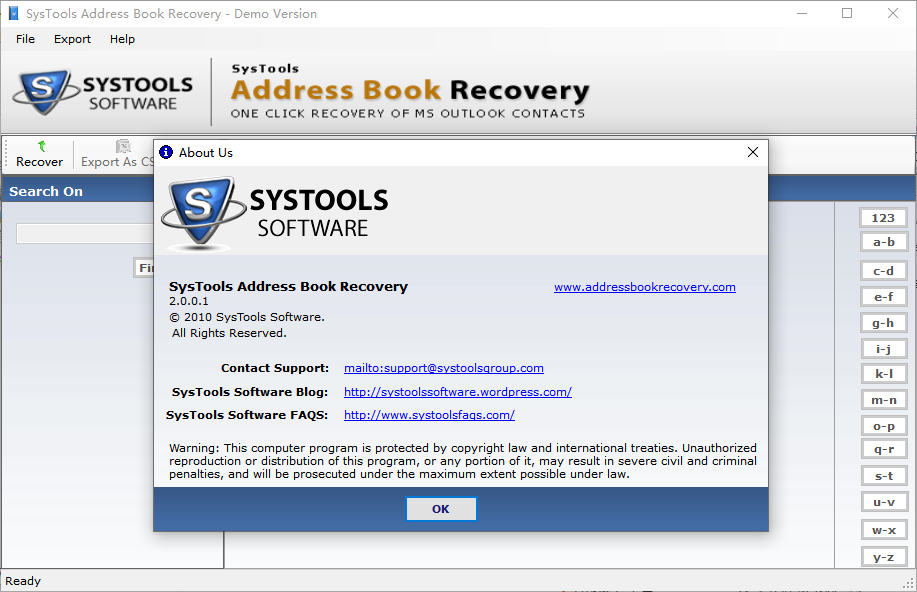

































網友評論